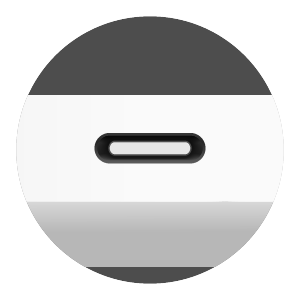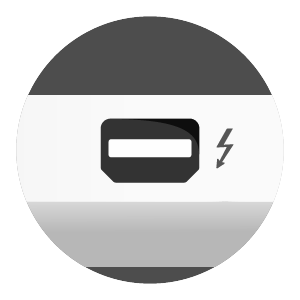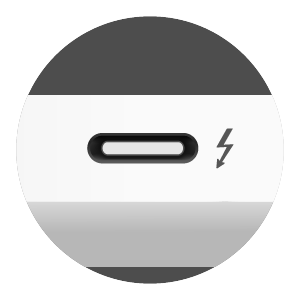يساعد USB-C في توصيل كل شيء من اللابتوب والهاتف إلى الشاشات وأجهزة التخزين. لسنوات، كان USB-A هو المعيار، لكن الآن USB-C هو الموصل الذي تراه في كل مكان.
تم تقديم USB-C في عام 2014، وصُمم ليحل محل جميع منافذ USB السابقة بمنفذ واحد أصغر، قابل للعكس، وأكثر قوة. يدعم الشحن، نقل البيانات، الفيديو، وأكثر من ذلك كله عبر منفذ واحد. لكن هنا تكمن المشكلة الشائعة: توصل الشاشة، والكابل يشحن اللابتوب—لكن الشاشة تبقى سوداء.
السبب: ليست كل منافذ USB-C متشابهة. بعضها يشحن اللابتوب فقط. وبعضها يرسل الفيديو إلى الشاشة. وبعضها ينقل الملفات فقط. وإذا لم تتحقق من مواصفات جهازك بعناية، قد ينتهي بك الأمر بمنفذ USB-C لا يستطيع تنفيذ ما تحتاجه.
فما الذي تحتاج إلى معرفته عن موصل USB-C؟ سيساعدك هذا المقال في استكشاف والإجابة على الأسئلة والمواضيع الرئيسية التالية: